Supprimer la connexion VPN dans Windows 10
Cet article explique différentes méthodes que vous pouvez utiliser pour supprimer une connexion VPN existante que vous avez configurée dans Windows 10. Vous pouvez utiliser soit Paramètres, le dossier Connexions réseau ou Invite de commandes.
Publicité
Les réseaux privés virtuels (VPN) sont des connexions point à point sur un réseau privé ou public, tel qu'Internet. Un client VPN utilise des protocoles spéciaux basés sur TCP/IP ou UDP, appelés protocoles de tunneling, pour effectuer un appel virtuel vers un port virtuel sur un serveur VPN. Dans un déploiement VPN typique, un client initie une connexion virtuelle point à point à un serveur d'accès distant via Internet. Le serveur d'accès distant répond à l'appel, authentifie l'appelant et transfère les données entre le client VPN et le réseau privé de l'entreprise. Voir l'article suivant :
Comment configurer une connexion VPN dans Windows 10
Il existe trois façons de supprimer une connexion VPN dans Windows 10. Passons-les en revue.
Pour supprimer une connexion VPN sous Windows 10, procédez comme suit.
- Ouvrez le Application de paramètres.

- Allez à Cliquez sur Réseau et Internet -> VPN.

- Sur la droite, recherchez la connexion requise et cliquez pour la sélectionner.

- Maintenant, cliquez sur le Supprimer bouton. Une boîte de dialogue de confirmation apparaîtra. Cliquer sur Supprimer pour confirmer l'opération.

Vous avez terminé!
Supprimer une connexion VPN dans Windows 10 à l'aide des connexions réseau
- Ouvrez le classique Panneau de commande application.
- Accédez à Panneau de configuration\Réseau et Internet\Centre Réseau et partage.

- Sur la gauche, cliquez sur le Changer les paramètres d'adaptation relier.

- Le dossier Connexion réseau s'ouvrira.
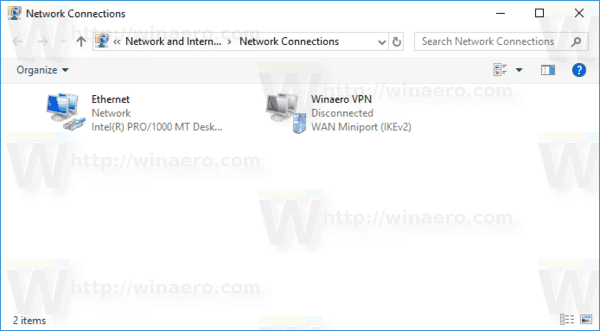
- Cliquez avec le bouton droit sur la connexion VPN que vous souhaitez supprimer et sélectionnez Effacer dans le menu contextuel.
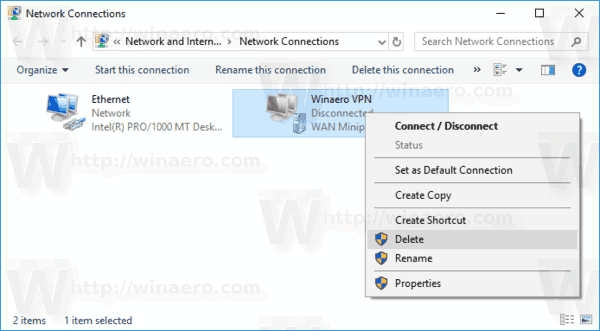
- Cliquez sur Oui pour confirmer.
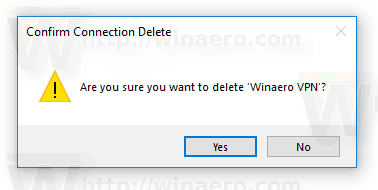
Supprimer une connexion VPN dans Windows 10 à l'aide de l'invite de commande
Les outil rasphone peut être utilisé pour supprimer rapidement une connexion VPN.
- Ouvrir un nouvelle fenêtre d'invite de commande.
- Tapez ce qui suit :
rasphone -R "Nom"
Remplacez la partie Nom par le nom de votre connexion VPN que vous souhaitez supprimer.

- Une fois que vous avez supprimé votre réseau VPN avec succès, vous pouvez fermer l'invite de commande.
C'est ça!
Articles Similaires
- Désactiver le VPN en itinérance dans Windows 10
- Désactiver le VPN sur une connexion limitée dans Windows 10
- Comment déconnecter un VPN sous Windows 10
- Comment se connecter au VPN sous Windows 10
- Comment configurer une connexion VPN dans Windows 10



